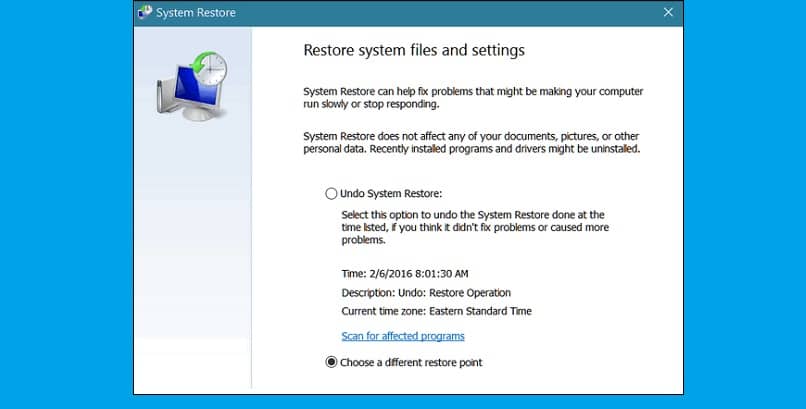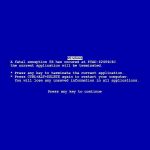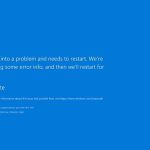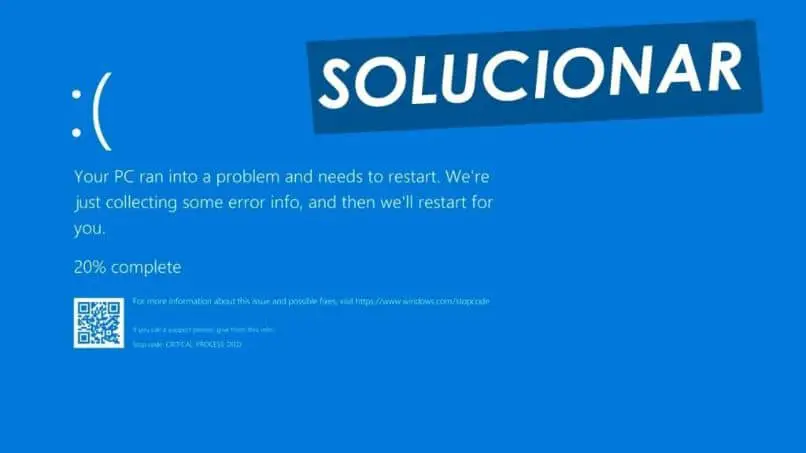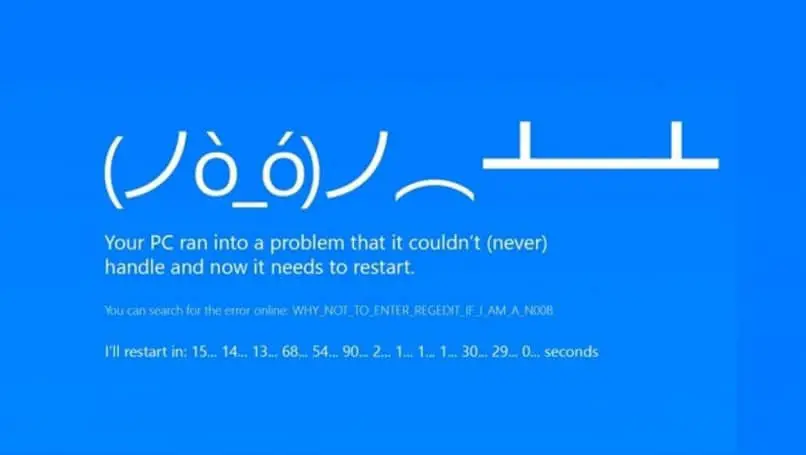Los errores en Windows pueden afectar en gran medida la experiencia del usuario y más si no se les encuentra soluciones prácticas. Dónde error de actualización 0x800705b4, puede afectar negativamente la integridad de su computadora e impedirle realizar las actualizaciones de software correctamente, lo cual es muy grave.
Ahora bien, para todas aquellas personas que aún no saben cómo solucionar este error, hemos preparado el tema Cómo corregir el error de actualización 0x800705b4 en Windows 10, así que estad atentos y seguir leyendo esta publicación.
Error de actualización 0x800705b4: que es y que lo causa
Este error de actualización, que lleva la código 0x800705b4 Este es un error crítico muy común en los usuarios de Windows 10. Este error suele ocurrir al intentar actualizar en Windows e impide su ejecución, posiblemente por falta de registros y archivos diversas contaminaciones o daños.
Este problema suele ser la causa errores de registro, fallas del sistema operativo en relación con actualizaciones o instalación incorrecta de programas en la computadora. También puede deberse a una instalación incorrecta de controladores o controladores obsoletos, lo que genera el error 0x800705b4.
Este tipo de errores de actualización provocan que no puedas actualizar tu equipo de forma inmediata, lo cual es muy grave, teniendo en cuenta qué actualizaciones hay en tu equipo y el importante papel que juegan en áreas como la seguridad del mismo.
Cómo corregir el error de actualización 0x800705b4 en Windows 10
Para hacértelo más fácil arreglar este error, te presentaremos dos formas en las que puedes resolverlo fácilmente, para que puedas usar tu favorita:
Método 1: eliminar archivos de Windows Update
Este es un método efectivo en algunos casos donde el problema de error 0x800705b4 es algunos de los archivos subyacentes de la actualización están corruptos. Para solucionar este problema, debe eliminar estos archivos y, para la próxima actualización, Windows los creará de forma predeterminada.
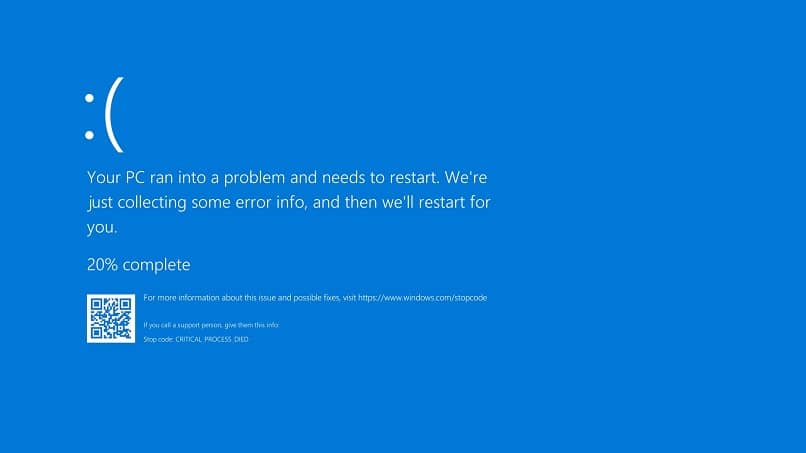
- Para eliminar los archivos dañados, debe presionar las teclas al mismo tiempo Windows + R. para abrir la opción «Ejecutar». Una vez abierto, en el espacio que se muestra, escriba el comando Services.msc y luego presione la tecla Intro o haga clic en el botón Aceptar.
- Cuando haga esto, aparecerá la ventana Servicios, con una larga lista de servicios, donde debe encontrar el llamado Servicio en segundo plano inteligente (BITS), haga clic derecho sobre él y luego haga clic en Detener.
- Luego, más abajo en la lista, busque el servicio Windows Update y de la misma manera, haga clic derecho sobre él y luego seleccione Detener.
- Ahora vaya al explorador de archivos y una vez que esté allí, siga la ruta desde la unidad C: Windows SoftwareDistribution y en esta última carpeta eliminarás todos los contenidos, pero no la carpeta en sí.
- Finalmente, regrese a la ventana «Servicios», haga clic derecho y luego Iniciar, reinicie los servicios previamente detenidos, para que en las próximas actualizaciones no aparezca el error 0x800705b4.
Método 2: con solución de problemas
Windows 10 tiene una herramienta llamada Solucionador de problemas que le permite solucionar, informar e informar todo tipo de problemas, incluidos los errores de actualización en Windows 10 y específicamente el error 0x800705b4.
- Para encontrar el solucionador de problemas, primero debe ir a Inicio> Configuración> Actualización y seguridad> Solucionador de problemas y desde allí encontramos la sección Actualización de Windows y hacemos clic en ella. Cuando hagas esto, el botón estará habilitado Ejecute el solucionador de problemas en el que debe hacer clic para abrir el solucionador de problemas.
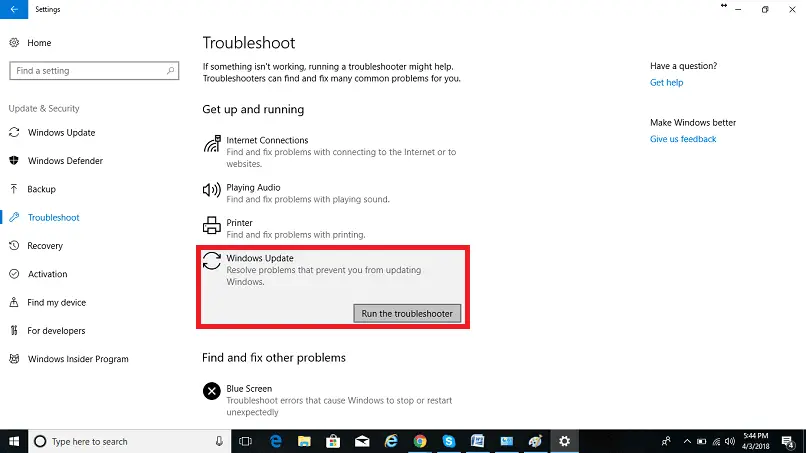
- Luego, debe esperar un poco a que el solucionador de problemas detecte y analice posibles problemas, por lo que puede demorar unos segundos. Una vez finalizado el análisis, los problemas se corregirán automáticamente si se pueden evitar en el acto.
- Si quieres saber más sobre los problemas puedes pinchar en Ver información detallada para que pueda ver más sobre los problemas o errores discutidos, ya sea el error 0x800705b4, el error de actualización 12029 o cualquier otra cosa.